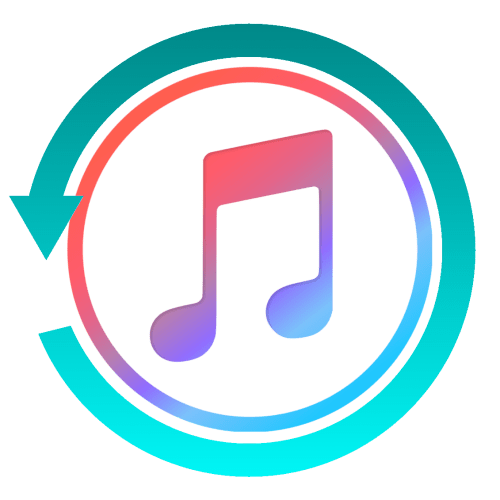Зміст

Для того щоб підготувати iPhone до продажу або просто повернути його до початкового стану, необхідно виконати процедуру скидання, в ході якої стираються всі дані. Детальніше про те, як це зробити, читайте в статті.
Скидання iPhone
Рішення поставленого перед нами завдання може бути реалізовано двома способами - через програму iTunes для ПК або в «налаштуваннях» самого мобільного девайса. Нижче ми розглянемо кожен з них, але для початку підготуємося до виконання даної процедури.
Підготовчі заходи
Перш ніж переходити до видалення даних з пристрою, необхідно відключити функцію «Знайти iPhone», так як в противному випадку нічого не вийде. Про те, як це робиться на iPhone з iOS 12 і попередніх їй версіях ми писали в окремій статті, посилання на яку дана нижче. Далі розповімо, які дії слід виконати в iOS 13.
Детальніше: Як вимкнути функцію «Знайти iPhone» в iOS 12
- Відкрийте «Налаштування» і тапніте по найменуванню свого профілю Apple ID .
- Далі торкніться пункту»Локатор" .
- Натисніть " Знайти iPhone» .
- Деактивуйте розташований навпроти однойменного пункту перемикач.
- Підтвердьте свої наміри шляхом введення пароля у спливаючому вікні і подальшого натискання по напису " вимкнено.»
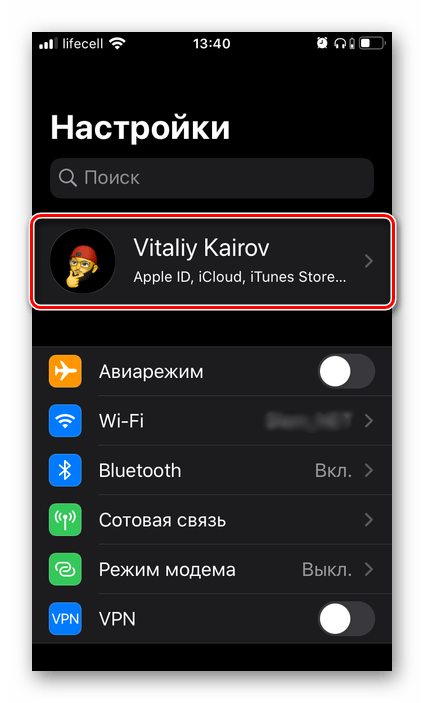
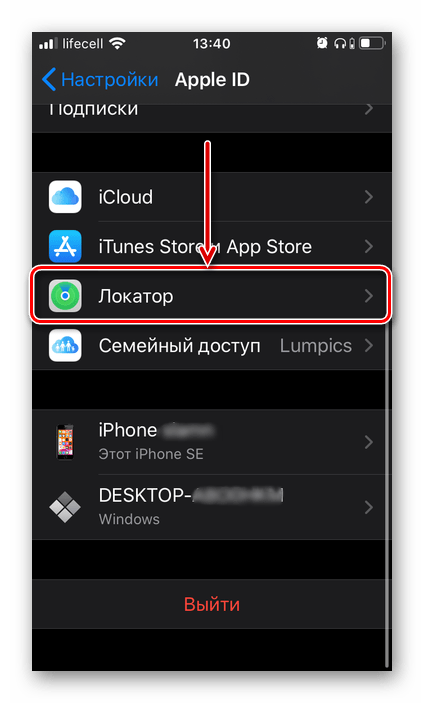
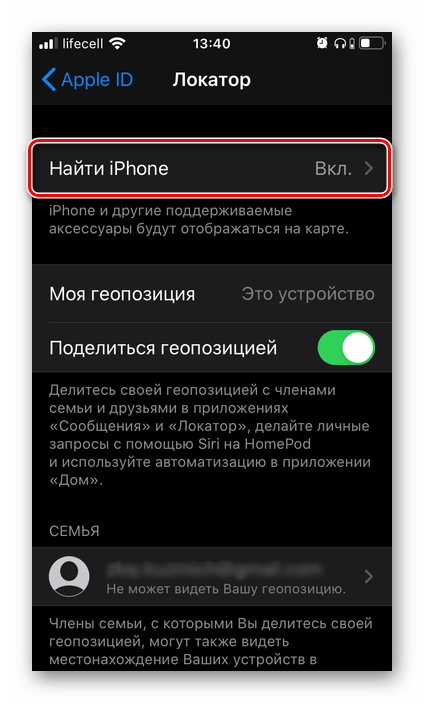
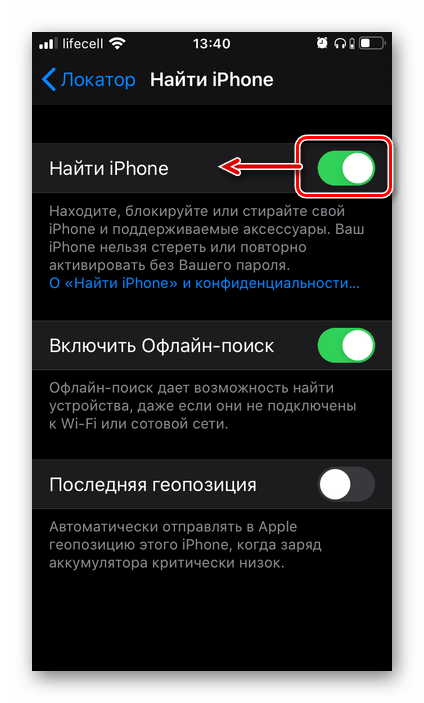
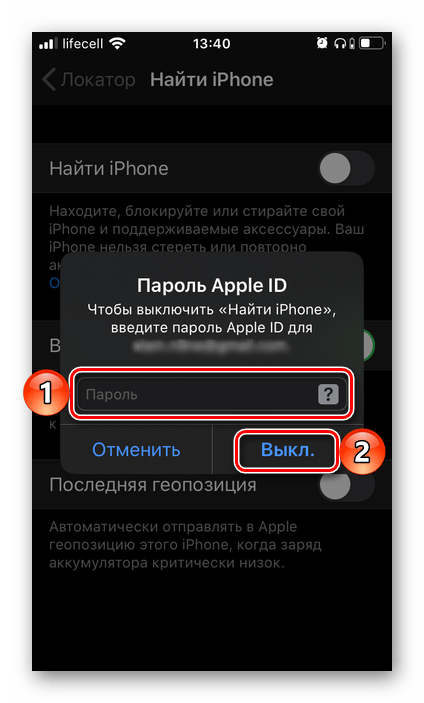
Спосіб 1: iTunes
Підключіть iPhone до комп'ютера за допомогою комплектного USB-кабелю і виконайте наступні дії:
Читайте також: Як підключити айФон до ПК
- Запустіть iTunes і зачекайте, поки мобільний пристрій буде визначено. Натисніть по іконці, виконаної у вигляді його мініатюри.
- Переконайтеся, що вкладка відкрита " огляд» , а якщо це не так – перейдіть в неї. В основній області Натисніть по розташованій праворуч кнопці " відновити iPhone» , а потім &171; Відновити та оновити&187; у вікні з питанням &8212; саме це і ініціює процедуру скидання «яблучного» девайса.
- Далі залишиться просто чекати завершення процесу, в ході якого ні в якому разі не можна закривати iTunes і відключати iPhone від комп'ютера – це може серйозно порушити працездатність телефону.
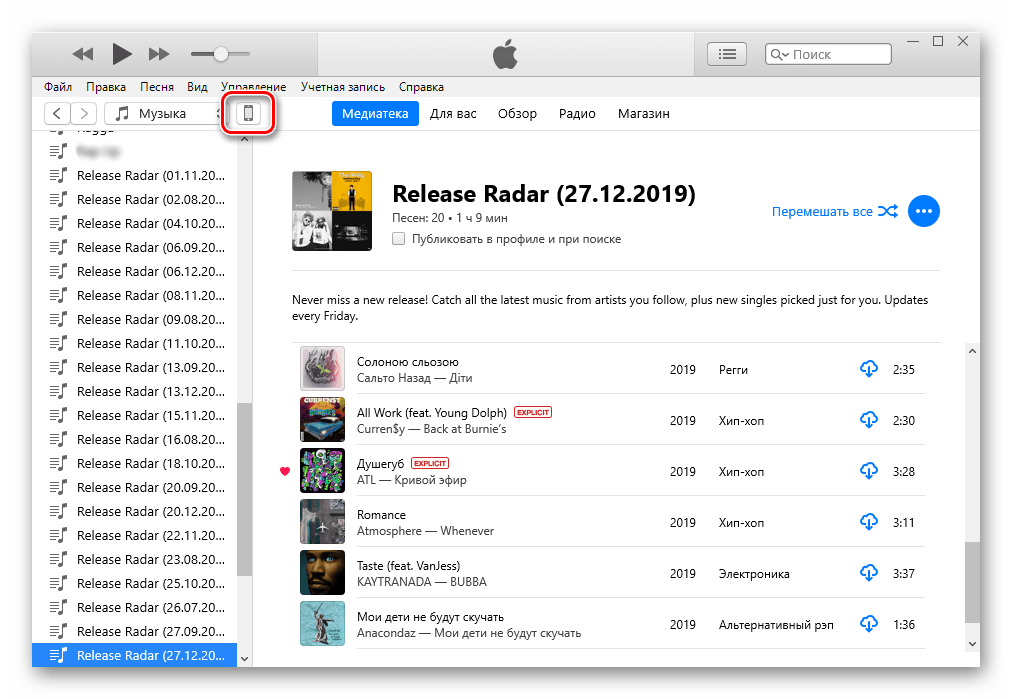
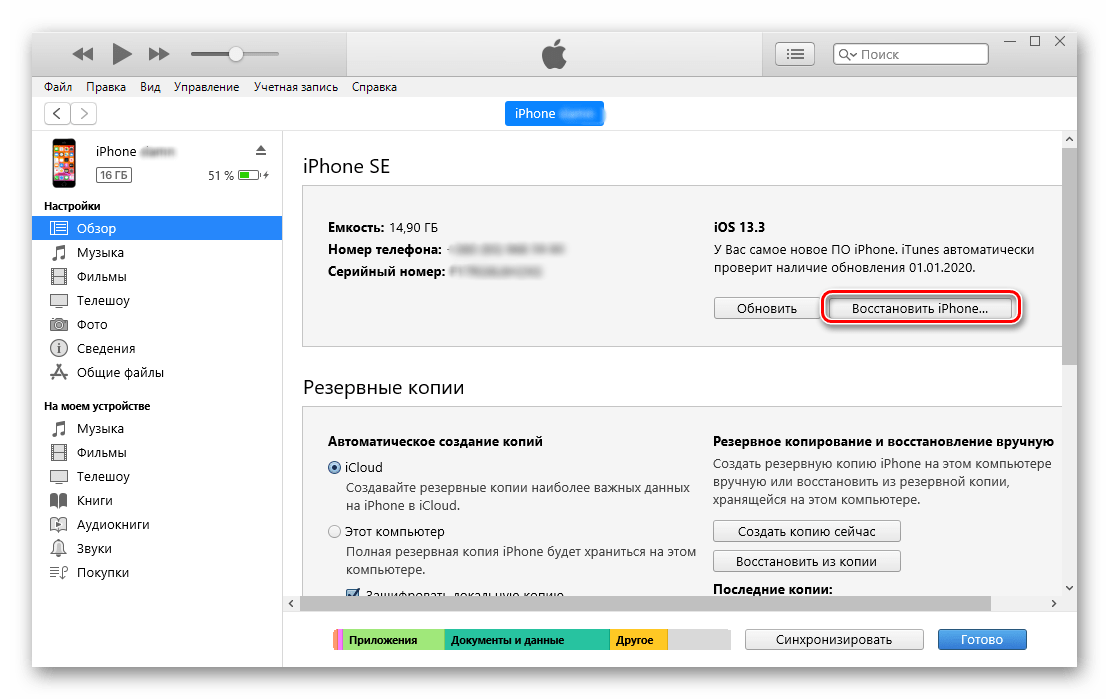
Спосіб 2: iPhone
Як ми вже сказали вище, виконати скидання можна і на мобільному пристрої, і такий підхід є більш швидким і просто зручним.
- Відкрийте «Налаштування» iPhone і перейдіть в них до розділу «Основні» .
- Перегорніть сторінку вниз і натисніть по напису»Скидання" .
- Далі виберіть пункт " скинути вміст та налаштування» , після чого підтвердьте свої наміри.

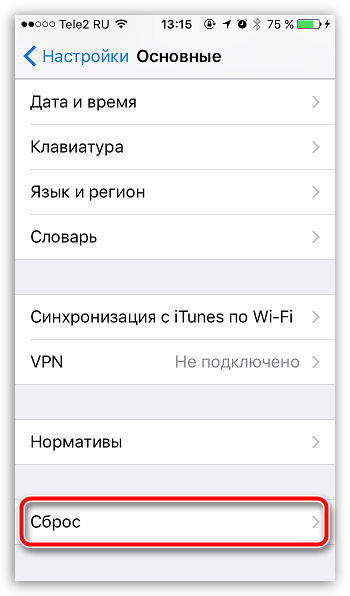
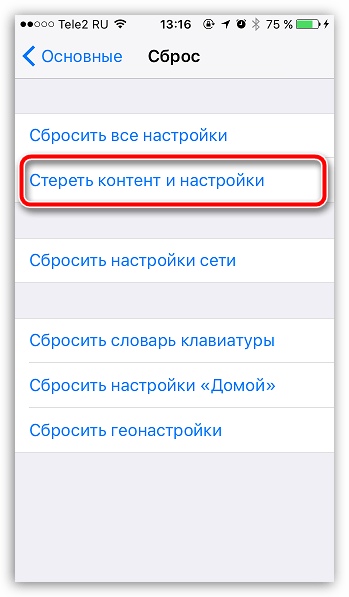
Ця дія запустить необхідну процедуру, яка може тривати 10-20 хвилин. Дочекайтеся, поки на екрані не відобразиться вітальне повідомлення, що буде сигналізувати про її успішне завершення.
Вирішення можливих проблем
У деяких випадках спроба скидання iPhone через програму iTunes може завершитися невдачею. Причин у такої проблеми існує чимало, а проявлятися вона може як у вигляді банального переривання або збою, так і більш конкретно, висловлюючись в номерний помилку. В останньому випадку рішення знайти значно простіше, в інших же доведеться пробувати різні способи. На щастя, на нашому сайті є окремі статті, присвячені цій темі, і якщо вам не вдалося стерти дані з телефону, рекомендуємо з ними ознайомитися.
Детальніше:
як відновити iPhone через iTunes
що робити, якщо не відновлюється iPhone через iTunes
можливі помилки в роботі iTunes і їх усунення
Висновок
Ми розглянули два можливі способи скидання iPhone, і кожен з них однаково ефективно вирішує це завдання. Можливі проблеми, з якими можна зіткнутися в ході виконання даної процедури, часто легко переборні.